Ak ste si zakúpili taký pokročilý smerovač, ako je TP-Link Archer C2300, potom takmer nebudete potrebovať všetky tieto pokyny, tipy, atď. S najväčšou pravdepodobnosťou ste sami dobre oboznámení s nastavením takejto techniky a môžete ju bez problémov pripojiť a nakonfigurovať. Ale nie je to tak. Preto som sa rozhodol napísať vlastné malé pokyny na konfiguráciu tohto smerovača. Ako obvykle, ukážem vám všetko na fotografiách a snímkach obrazovky. Možno ste si ešte nekúpili smerovač a náhodou ste narazili na túto stránku. V takom prípade odporúčame prečítať si recenziu smerovača TP-Link Archer C2300.
Je veľmi ľahké pripojiť router. Vždy začínam zapojením napájacieho adaptéra a zapnutím smerovača. Napájací adaptér musíte zapojiť do zásuvky a zapnúť napájanie pomocou tlačidla Zapnúť / vypnúť (ak je vypnuté) Ďalej musíte pripojiť náš TP-Link Archer C2300 k internetu. Za týmto účelom pripojte sieťový kábel (ktorý je od poskytovateľa položený do domu) k internetovému (WAN) portu na smerovači. Vo vašom prípade je možno potrebné, aby ste sa pripojili na internet z modemu alebo z iného smerovača - na tom nezáleží.

Ak chcete zadať nastavenia smerovača, musíme k nemu pripojiť nejaké zariadenie. Odporúčam používať počítač alebo laptop. Ak tam nie sú, urobí to telefón alebo tablet. K routeru sa môžete pripojiť pomocou sieťového kábla alebo prostredníctvom siete Wi-Fi. Názov sieťovej továrne a heslo sú uvedené na nálepke nižšie.
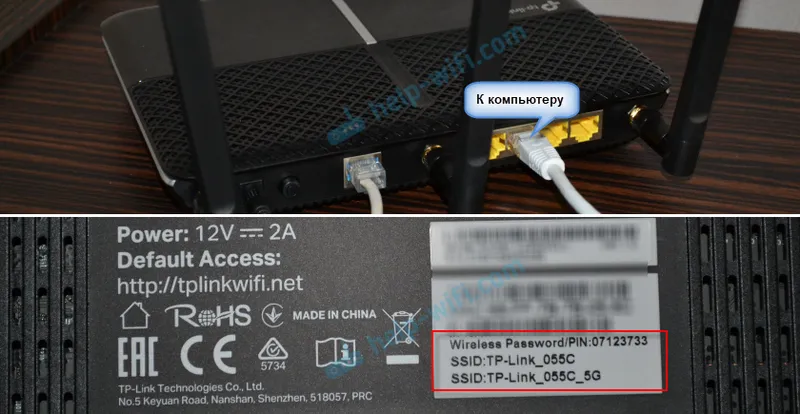
Po pripojení k TP-Link Archer C2300 môžete otvoriť jeho webové rozhranie (stránka nastavení) prostredníctvom prehliadača. Aj keď stav pripojenia Wi-Fi alebo káblového pripojenia je „bez prístupu na internet“. A indikátor „Internet“ na routeri svieti oranžovo. Dôvodom je, že smerovač ešte nebol nakonfigurovaný.
Proces nastavenia Archer C2300
Na zariadení pripojenom k smerovaču musíte v prehliadači prejsť na adresu tplinkwifi.net alebo 192.168.0.1 . V tomto článku som o tom hovoril podrobnejšie. V prípade Archer C2300 nás okamžite požiada o nastavenie hesla správcu smerovača. Toto heslo je potrebné niekde zapísať a / alebo si ho pamätať. Musíte ho zadať zakaždým, keď potrebujete prístup k nastaveniam smerovača.
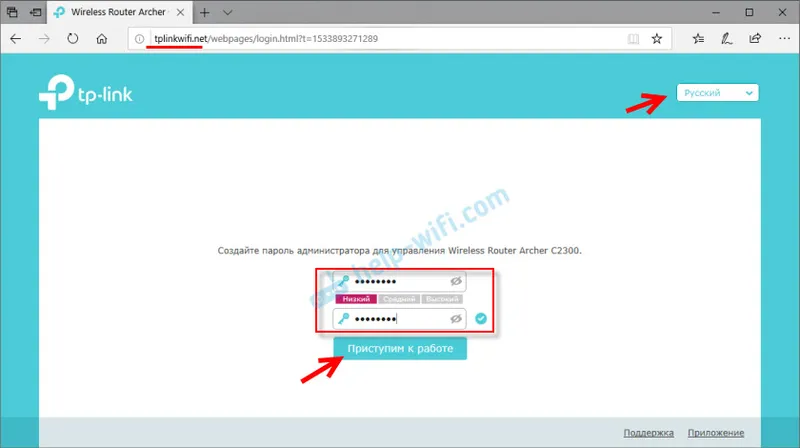
Otvorí sa sprievodca rýchlym nastavením, kde v prvej fáze musíte vybrať svoj región.
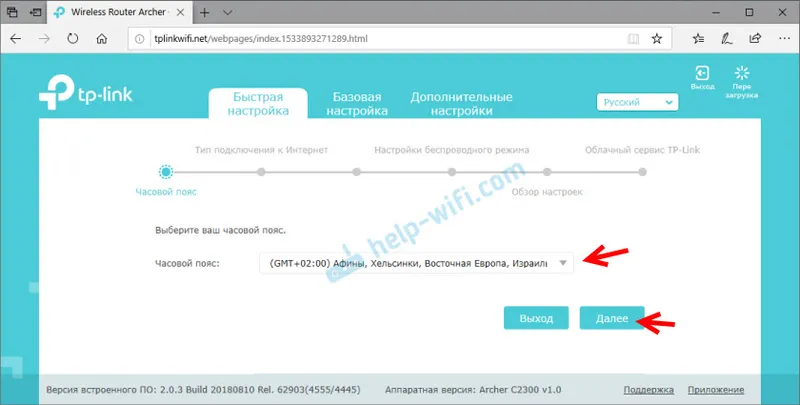
Ďalej musíte vybrať typ internetového pripojenia. Toto sú veľmi dôležité nastavenia. Ak neviete, aký typ pripojenia používa váš poskytovateľ internetu, nakonfigurovanie smerovača bude pre vás veľmi ťažké. Tieto informácie si musíte overiť u poskytovateľa. Ak je položka „Dynamická adresa IP“, potom začiarknite políčko vedľa tejto položky a kliknite na tlačidlo „Ďalej“.
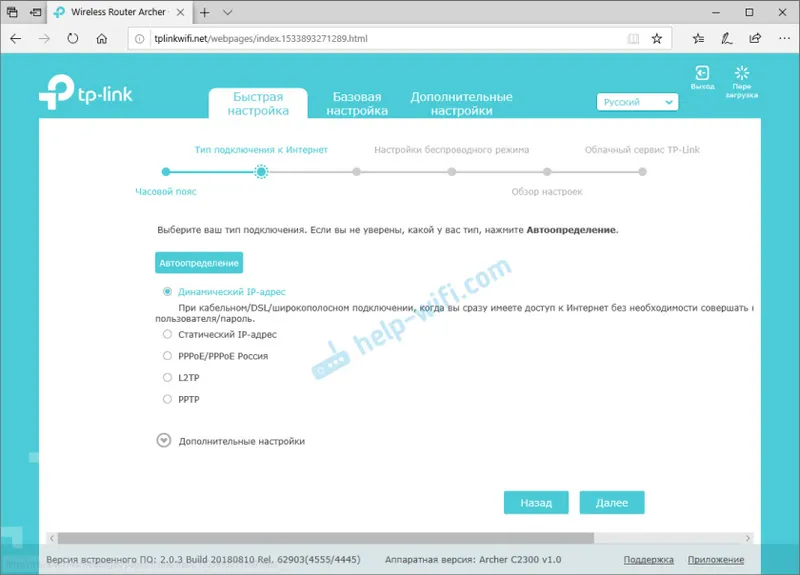
Ak PPPoE, PPTP, L2TP - budete musieť zadať užívateľské meno a heslo (a pre PPTP a L2TP aj adresu servera). Tieto údaje poskytuje poskytovateľ internetu.
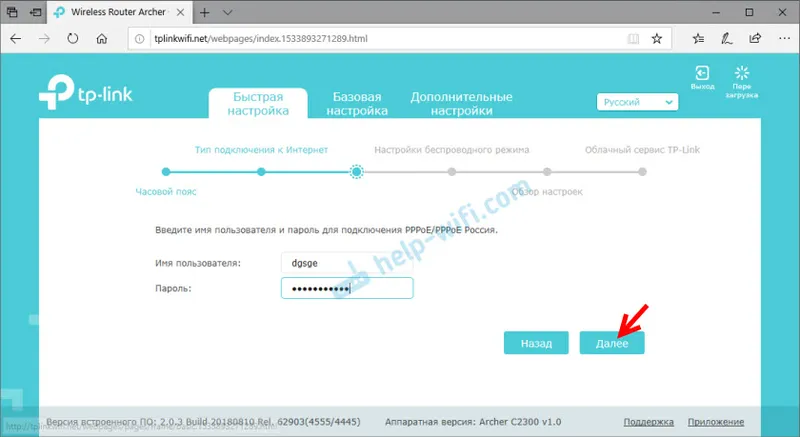
Na automatické zistenie typu pripojenia môžete použiť aj tlačidlo „Automatická detekcia“.
V prípade voľby „Dynamická IP adresa“ sa router opýta, či má alebo nemá klonovať MAC adresu. Klonovanie je potrebné iba v prípade, ak váš poskytovateľ vytvára väzby MAC a ak ste káblom pripojení k počítaču, na ktorý je pripojený internet.
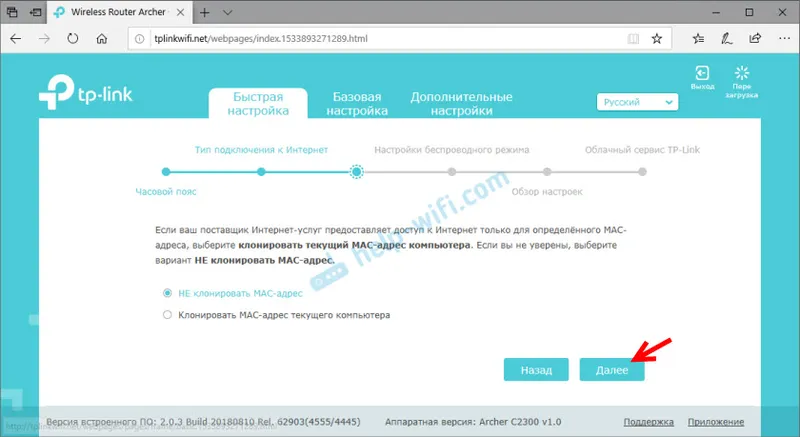
Po nastavení internetového pripojenia nás program TP-Link Archer C2300 vyzve, aby sme vytvorili sieť Wi-Fi. Nie je potrebné meniť žiadne špeciálne nastavenia. Stačí zmeniť názov bezdrôtovej siete (SSID). Ak je to potrebné, môžete ponechať názov výrobcu (predvolene určený). Odporúčam však zmeniť heslo. Upozorňujeme, že sme nastavili nastavenia pre dve siete Wi-Fi. Pre pásma 2,4 GHz a 5 GHz.

Uložíme parametre.
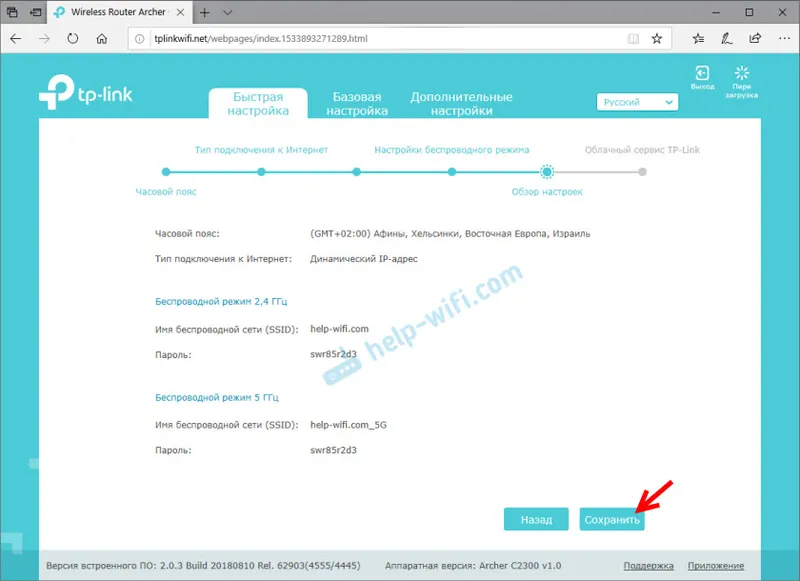
Ak sme sa pripojili prostredníctvom siete Wi-Fi, pripojíme naše zariadenie k novej sieti Wi-Fi. Všetky informácie (meno, heslo) sa zobrazia na stránke nastavení.
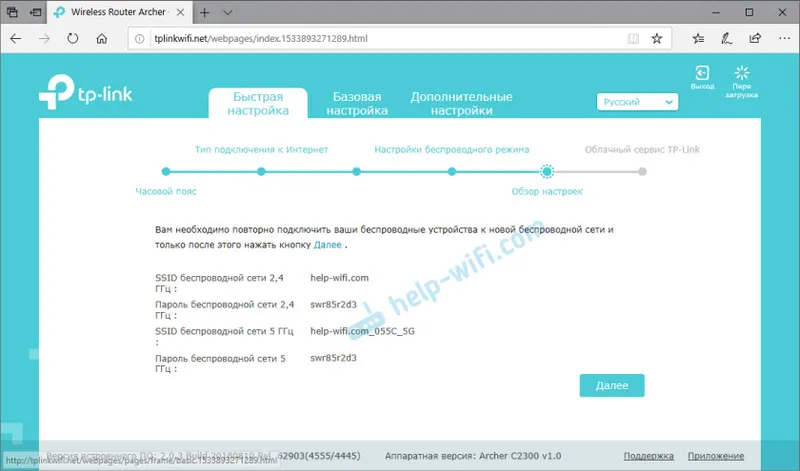
Potom sa objaví okno, v ktorom sa môžete prihlásiť, alebo sa zaregistrovať a prihlásiť pomocou svojho účtu TP-Link ID. Je to napríklad potrebné na diaľkové ovládanie smerovača prostredníctvom aplikácie Tether. Prečítajte si viac v článku diaľkové ovládanie smerovača TP-Link (cez internet). Nie je to potrebné, stačí kliknúť na tlačidlo „Prihlásiť sa neskôr“ a „Dokončiť“.
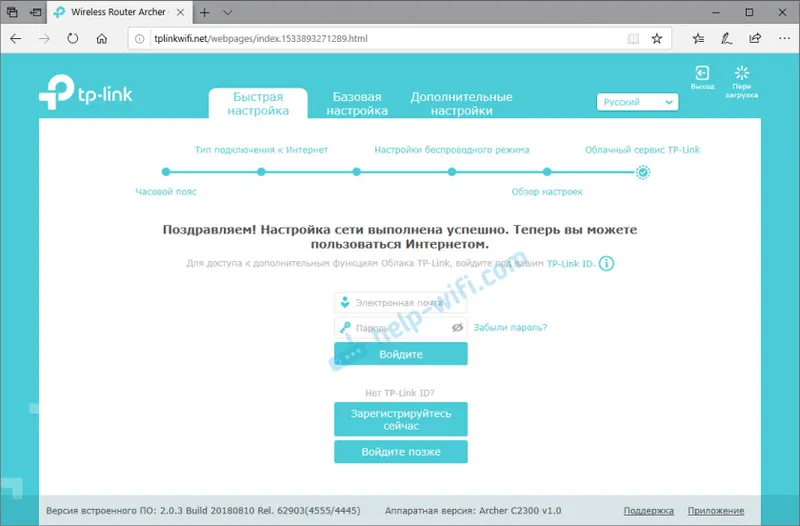
Konfigurácia smerovača je dokončená. Prehliadač otvorí hlavnú stránku webového rozhrania TP-Link Archer C2300.
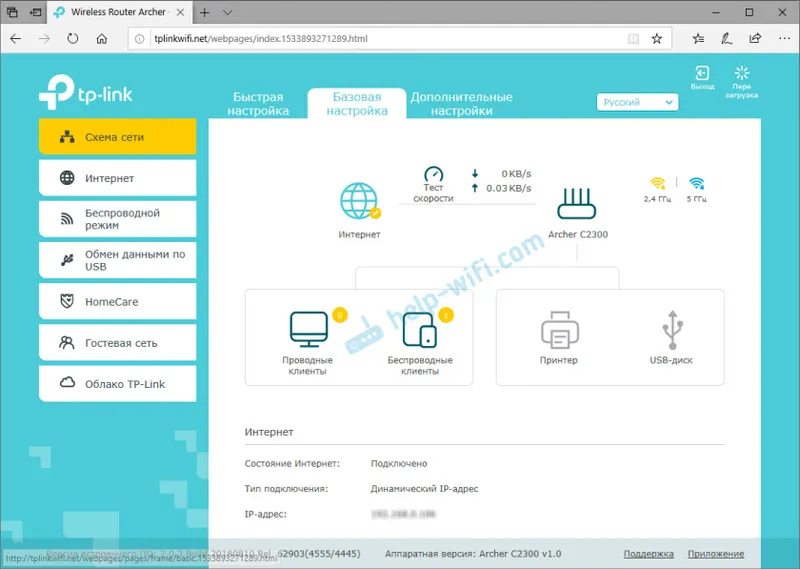
Router je pripojený k internetu, internet pracuje na pripojených zariadeniach - všetko je v poriadku. Často sa to však stáva, keď po nastavení nefunguje internet prostredníctvom smerovača. Pripojené zariadenia nemajú prístup na internet. V takom prípade musíte objasniť všetky parametre pripojenia k vášmu poskytovateľovi internetu a skontrolovať ich / nastaviť v časti „Ďalšie nastavenia“ - „Sieť“ - „Internet“.
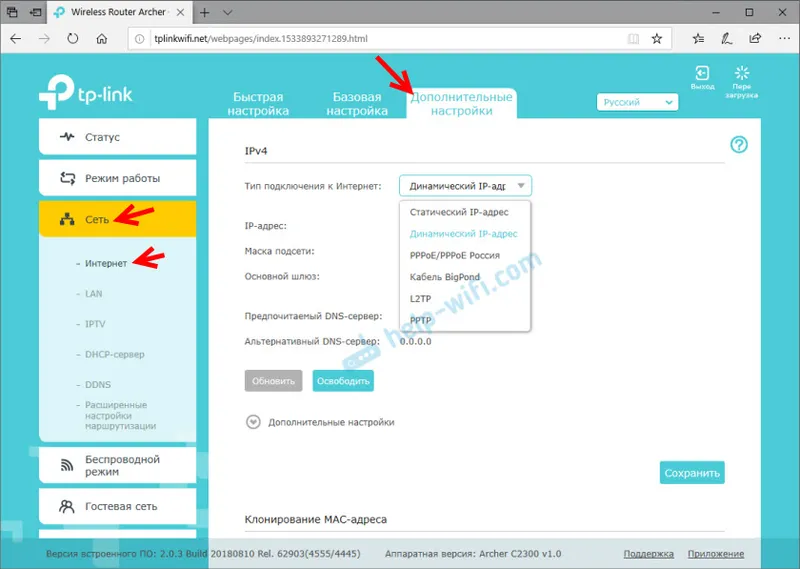
K tejto téme máme tiež samostatný článok: keď nastavujete smerovač, hovorí „Žiadny prístup na internet“ alebo „Obmedzený“ a pripojenie na internet nie je k dispozícii.
Nastavenia Wi-Fi (meno, heslo) je možné zmeniť v časti „Ďalšie nastavenia“ - „Bezdrôtový režim“ - „Nastavenia bezdrôtového režimu“.
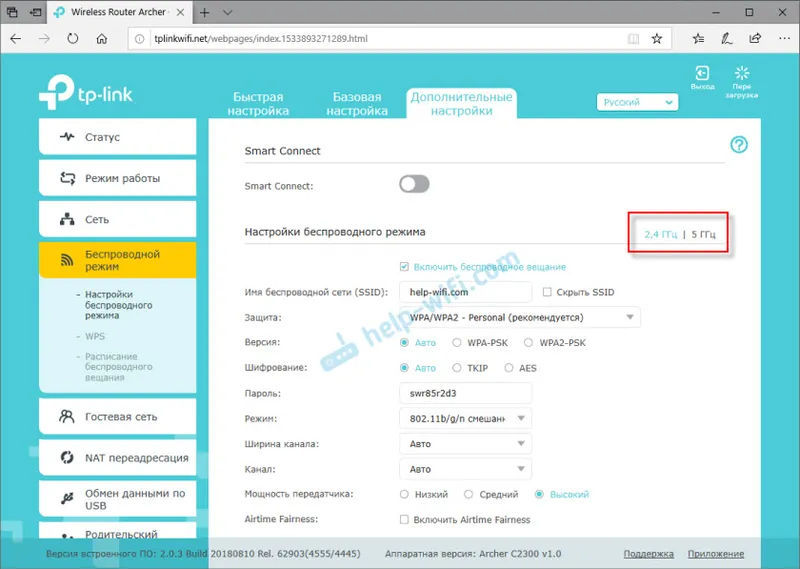
Nezabudnite, že smerovač je dvojpásmový. Nastavenia bezdrôtového pripojenia pre každé pásmo (prepínač 2,4 GHz a 5 GHz).
Ak máte otázky týkajúce sa nastavenia akýchkoľvek ďalších funkcií na zariadení TP-Link Archer C2300 alebo ak nemôžete nakonfigurovať smerovač, môžete svoje otázky zanechať v komentároch. Prípadne vyhľadajte pokyny v časti „TP-Link“ a vyhľadajte na webe.


